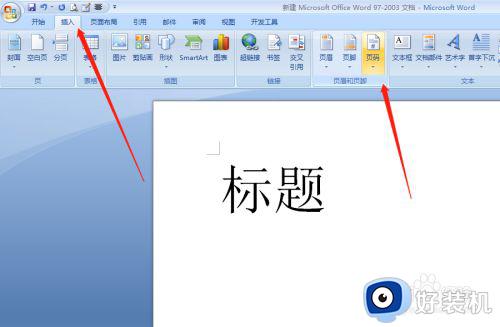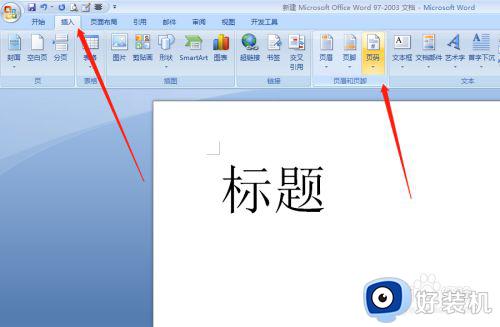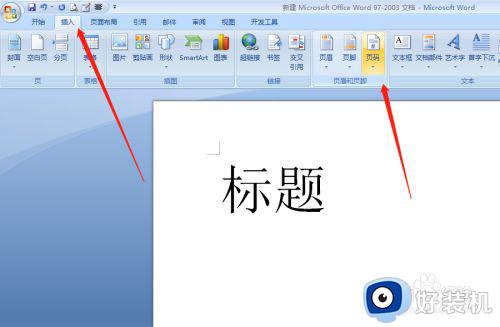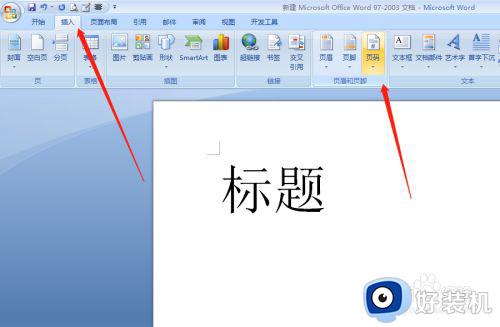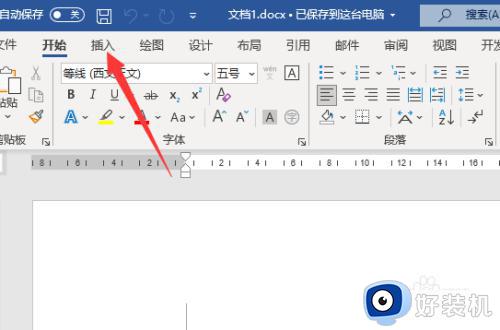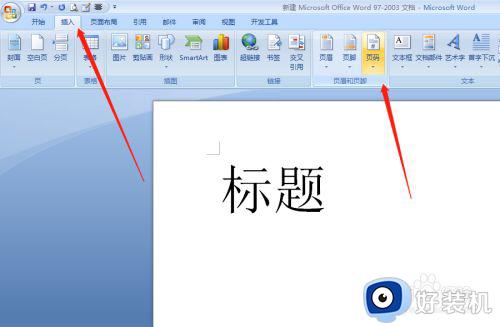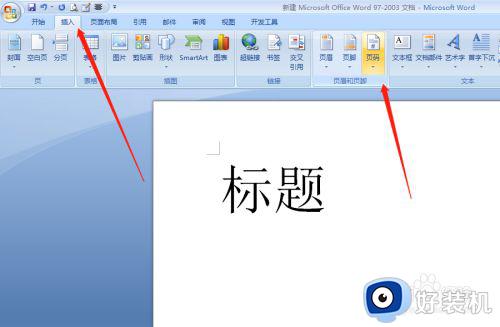怎样在word中插入页码第几页共几页 word怎么设置页码第几页共多少页
时间:2022-05-26 10:27:12作者:run
为了方便用户流畅word文档,我们在进行编辑文档时可以选择设置页码第几页共几页,今天小编给大家带来怎样在word中插入页码第几页共几页,有遇到这个问题的朋友,跟着小编一起来操作吧。
解决方法:
1.点击【插入】;

2.选择【页码】——【页面底端】——X/y的下面选择喜欢的格式;
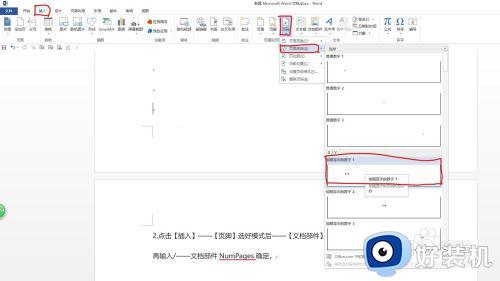
3.修改默认的内容1/2,1前面加第,后面加页;2前面加共,后面加页。变成第1页/共2页(以共2页的文档为例),使用格式刷刷一下其中一个页脚,整个文档就都好了,如图:
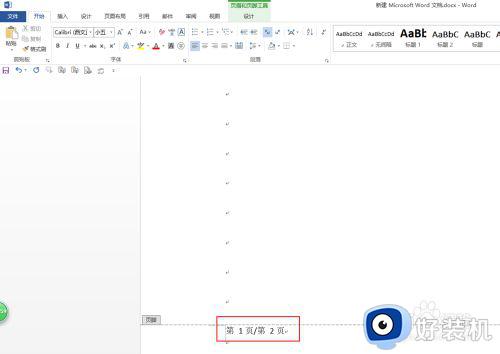
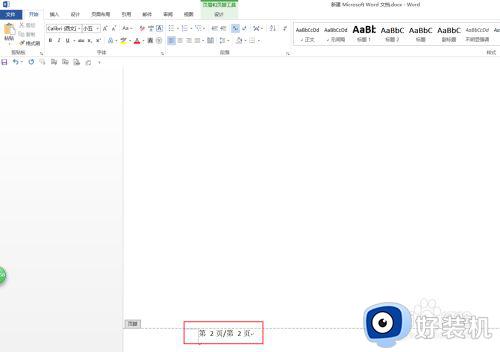
4.最后点击【页眉页脚工具】中的【关闭页眉页脚】即可。
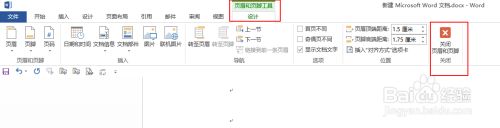
以上就是有关word设置页码第几页共多少页方法的全部内容,还有不懂得用户就可以根据小编的方法来操作吧,希望能够帮助到大家。